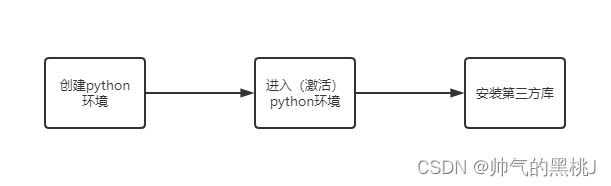在anaconda中配置虚拟环境教程 |
您所在的位置:网站首页 › anaconda配置环境教程 › 在anaconda中配置虚拟环境教程 |
在anaconda中配置虚拟环境教程
|
目录
1.前言2.介绍2.1anaconda2.2conda2.3 Why anaconda not pycharm?
3.conda常用命令4.流程4.1打开anaconda Prompt4.2切换镜像源4.3创建虚拟环境4.4激活该环境(进入该环境)4.5导包
1.前言
要用tensorflow-gpu,在anaconda可以傻瓜式安装,所以就选择了用anaconda做开发。本文将介绍如何用anaconda创建虚拟环境,隔离不同项目不同包,从而减少相互之间的依赖关系。 2.介绍 2.1anacondaAnaconda指的是一个开源的Python发行版本,其包含了conda、Python等180多个科学包及其依赖项。 因为包含了大量的科学包,Anaconda 的下载文件比较大(约 531 MB),如果只需要某些包,或者需要节省带宽或存储空间,也可以使用Miniconda这个较小的发行版(仅包含conda和 Python)。 2.2condaConda 是一个开源的软件包管理系统和环境管理系统,用于安装多个版本的软件包及其依赖关系,并在它们之间轻松切换。你可以理解为如果你创建了一个新的项目,conda就会帮助你创建一个新的python环境与电脑全局的基础python环境隔离开来,在项目开发中非常方便。 2.3 Why anaconda not pycharm?为什么用anaconda而不是pycharm?有些人问pycharm和anaconda的区别,实际上pycharm就是一个高级记事本,anaconda是管理多个python及其库的软件。 简单来说,使用anaconda,你可以在你的电脑里配置多个python环境,并灵活切换,这就是anaconda的主要目的。 3.conda常用命令给出几个常用命令,可以先往下看,有不懂再翻上来。 功能语句查看conda版本号conda --version查看python版本号python --version查看虚拟环境列表conda info --envs创建虚拟环境,指定python版本号conda create -n virtualname pip python=3.6激活虚拟环境conda activate virtualname退出虚拟环境conda deactivate删除虚拟环境:conda remove --name virtualname --all 4.流程
如图,在安装完Anaconda后,在开始菜单栏会看到Anaconda Prompt,打开,在里面输入命令。 别问,懂得都懂 清华镜像源基本是最齐全的了,输入以下命令。 conda config --add channels https://mirrors.tuna.tsinghua.edu.cn/anaconda/pkgs/free/ conda config --add channels https://mirrors.tuna.tsinghua.edu.cn/anaconda/pkgs/main/如果切换失败,就先切换默认镜像源,然后再修改另一个镜像源(一定要先恢复默认,再换另一个) 默认镜像源 conda config --remove-key channels 4.3创建虚拟环境创建一个虚拟环境,里面所有的库都与global库隔离 conda create -n virtualname pip python=3.6以上语句的意思是:安装了一个名为virtualname的虚拟环境,它搭载的python版本为3.6 4.4激活该环境(进入该环境) activate virtualname 4.5导包比如说我想导入tensorflow-gpu1.15.0的库,那么将这样输入: pip install tensorflow-gpu1.15.0如果不了解pip指令可以看这篇文章:常用pip指令 之前安装anaconda也踩了不少坑,看了许多别人的解答,总结如上,小伙伴们可以试一试。 参考链接: https://blog.csdn.net/masakinini/article/details/106271196 |
【本文地址】
今日新闻 |
推荐新闻 |